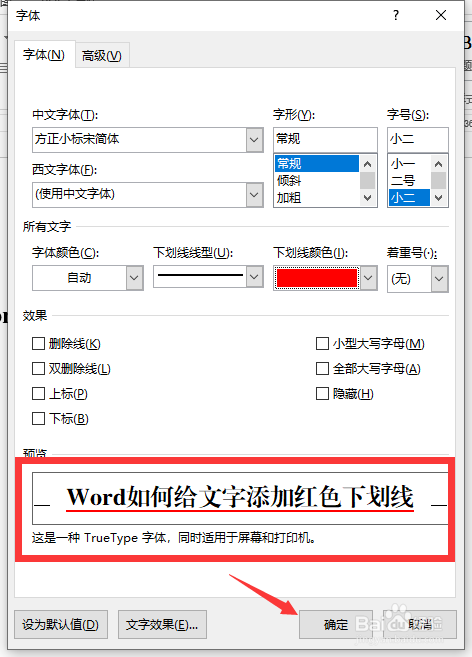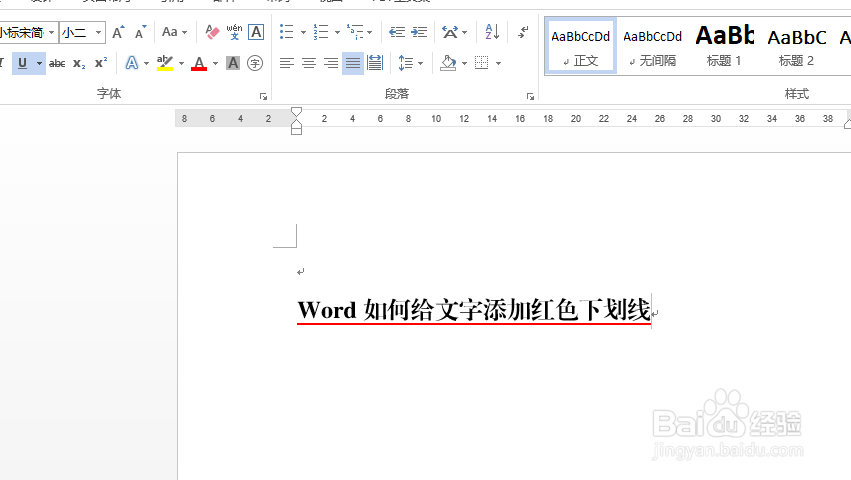1、如图所示,我们选中Word文档中的相应文字后,从下划线列表中选择一种下划线样式。
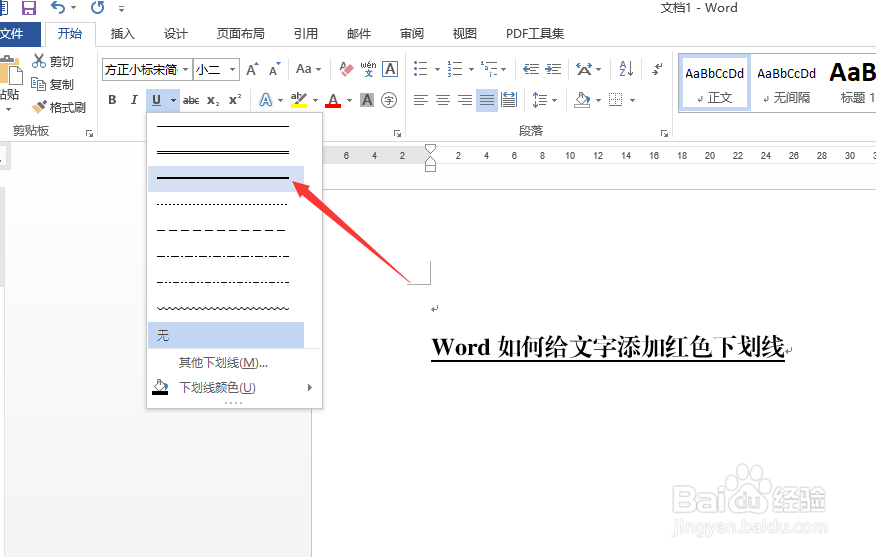
2、同时,如果我们想要对下划线的颜色进行设置时,只需要在下划线列表中从下划线颜色列表中选择一种颜色应用即可。
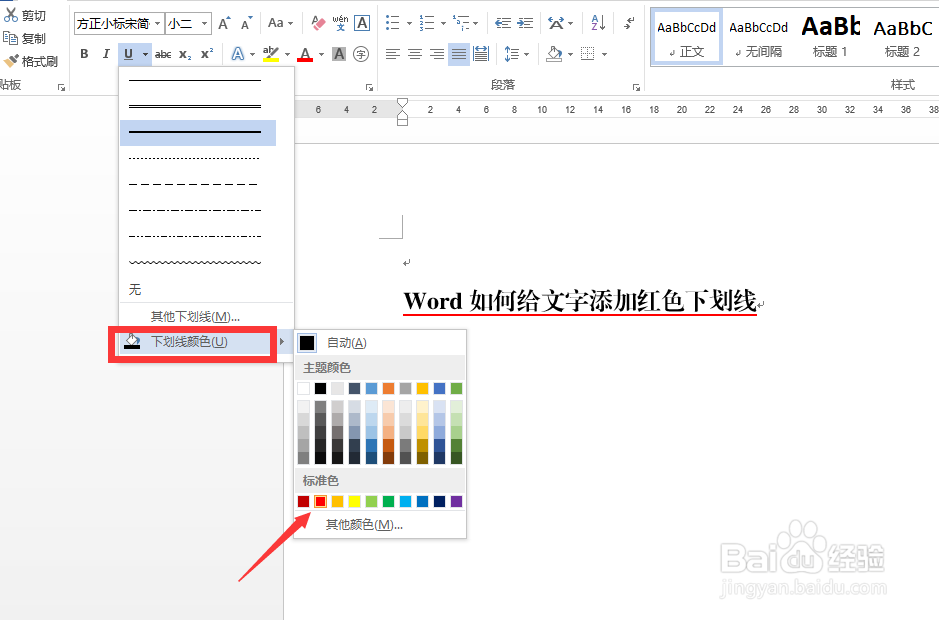
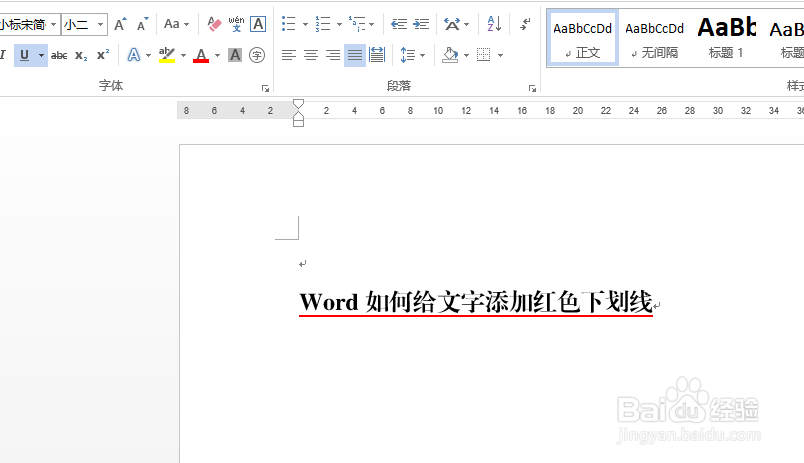
3、除了以上方法,我们还可以在选中想要设置下划线样式的文本段落,之后,鼠标右击对应的文字选择字体,并在打开的窗口中设置下划线的类型。
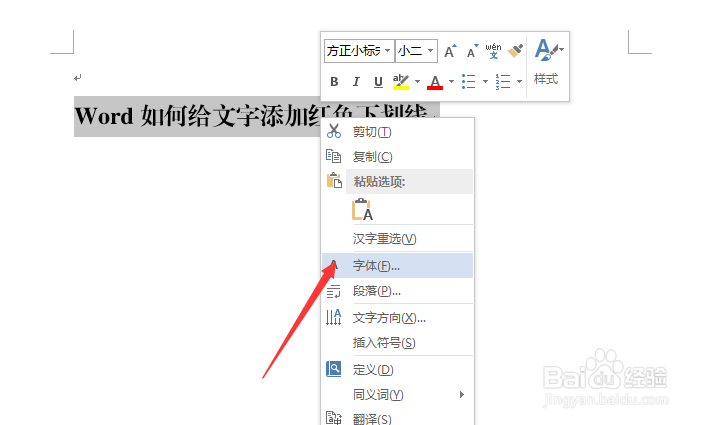
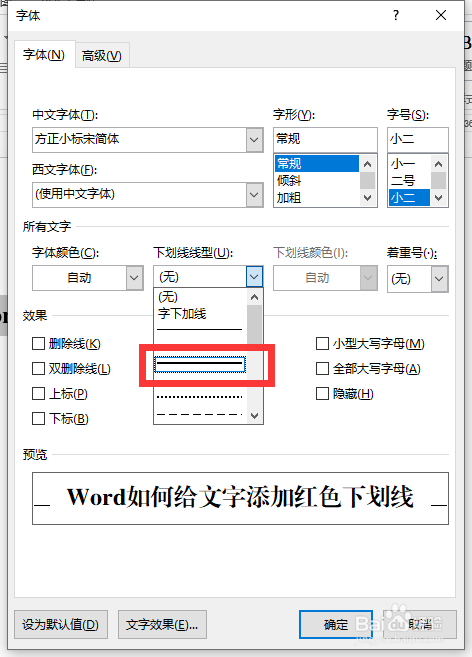
4、如图所示,在打开的字体下来,属性设置界面中,从现化线颜色列表中选择一种字体颜色,之后就可以对其进行预览了。
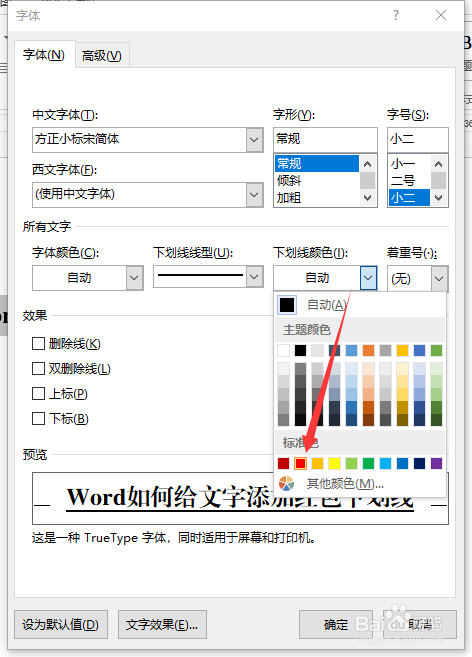
5、到预览效果满意之后,我们直接点击确定按钮就完成了相关文字下划线样式的设置操作。